Kaip diktuoti tekstą „Microsoft Word” „Windows” įrenginyje?
Jei norite naudoti diktavimo funkciją „Microsoft Word” programoje, atlikite toliau nurodytus veiksmus:
- Atidarykite naują arba esamą dokumentą, eikite į „Home” ir, prisijungę prie „Microsoft 365” įrenginyje su mikrofonu, spustelėkite Diktavimo nustatymai.
- Palaukite, kol įsijungs diktavimo mygtukas, ir pradėkite klausytis.
- Pradėkite kalbėti, kad ekrane pasirodytų tekstas.
- Bet kuriuo metu įterpkite skyrybos ženklus (klausiamąjį ženklą, kablelį, tašką, šauktuką, atvirąsias ir uždarąsias kabutes ir t. t.) aiškiai juos pasakydami.
- Baigę dar kartą spustelėkite piktogramą, kad diktavimas būtų nutrauktas.
Kaip diktuoti tekstą „Microsoft Word” „Mac” įrenginyje?
Toliau pateikiami „Microsoft Word” diktavimo „Mac” programoje veiksmai:
- Atidarykite naują arba esamą dokumentą ir eikite į ” Home”.
- Tada spustelėkite mygtuką Diktavimas ir įsitikinkite, kad jūsų prietaisui leidžiama diktuoti.
- Palaukite, kol užsidegs diktavimo mygtukas, ir pradėkite klausytis.
- Pradėkite kalbėti, kad ekrane matytumėte tekstą.
- Bet kuriuo metu įterpkite skyrybos ženklus (klausimo ženklą, kablelį, tašką, šauktuką ir t. t.) aiškiai juos pasakydami. Be to, galite naudoti automatinę skyrybą.
- Kai pasakysite paskutinį žodį, dar kartą spustelėkite piktogramą, kad diktavimas būtų sustabdytas.
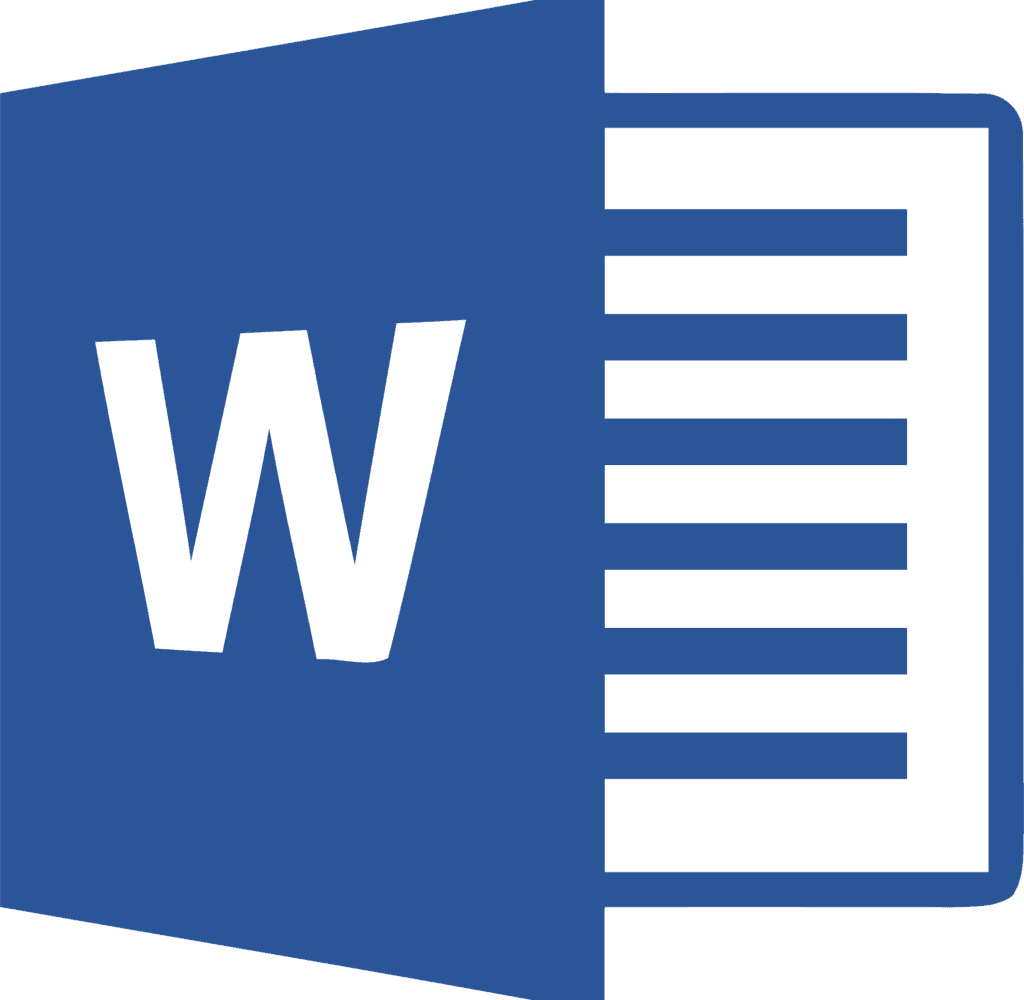
Kam naudojamas „Microsoft Word”?
„MS Word” leidžia naudotojams rašyti ir kurti dokumentus, gyvenimo aprašymus, sutartis ir kt. Naudodami „Microsoft Word” kompiuteryje, „Mac” kompiuteryje arba mobiliajame įrenginyje galite atlikti šiuos veiksmus:
- Kurkite dokumentus nuo nulio arba pagal šabloną.
- Įtraukite tekstą, paveikslėlius, meno kūrinius ir vaizdo įrašus.
- Ištirkite temą ir raskite patikimų šaltinių.
- Naudodamiesi „OneDrive” pasiekite dokumentus iš kompiuterio, planšetinio kompiuterio ar telefono.
- Dalinkitės dokumentais ir darbu su kitais.
- Stebėkite, formatuokite ir peržiūrėkite pakeitimus.
Kas naudoja „Microsoft Word”?
Toliau pateikiamos kelios sritys, kuriose „MS Word” naudojama siekiant supaprastinti asmens darbą:
- Studentai ir akademikai: MS Word palengvina užrašų kūrimą, nes juos galima padaryti interaktyvesnius, pridedant figūrų ir grafikos. Patogu užduotis atlikti „MS Word” programoje ir pateikti jas internetu.
- Verslininkai: MS Word leidžia lengvai pateikti laiškus ir sąskaitas, kurti ataskaitas, firminius blankus ir dokumentų pavyzdžius.
- Autoriai: Kadangi yra įvairių bibliografijos ir turinio parinkčių, tai yra geriausias įrankis, kuriuo autoriai gali naudotis kurdami knygas ir keisdami jų išdėstymą bei derinimą pagal savo pageidavimus.
Kaip sukurti „MS Word” dokumentą?
Norėdami sukurti naują dokumentą „Microsoft Word” programoje, vadovaukitės šiomis žingsnis po žingsnio instrukcijomis:
- Prietaise atidarykite „Microsoft Word”.
- Atidarę programą „Word”, eikite į meniu Failas (viršuje kairėje) ir pasirinkite „naujas„.
- Pamatysite keletą rodomų šablonų ir „Sveiki atvykę į „Word” mokymosi vadovą, tačiau jei norite tiesiog sukurti paprastą dokumentą, pasirinkite„Tuščias dokumentas„.
- Atsidarys naujas tuščias dokumentas, kuriame galėsite
Dažnai užduodami klausimai
„Microsoft Word” yra plačiai naudojama komercinė tekstų rengyklė, sukurta „Microsoft”. Ji įtraukta į „Microsoft Office” produktyvumo paketą, tačiau ją galima įsigyti ir atskirai. Naudodami naują diktavimo įrankį galite diktuoti balsu „Microsoft Office” programose, pvz., „Microsoft Word”, „PowerPoint”, „Excel”, „Outlook”, „OneNote” ir kt.








